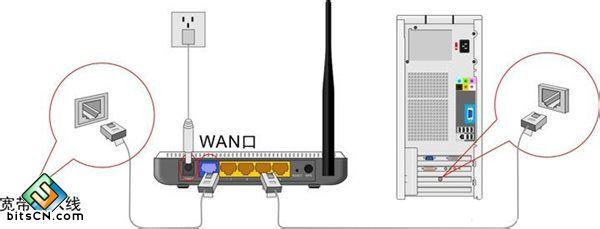新版本水星无线路由器配置简单,不过对于没有网络基础的用户来说,完成路由器的安装和ADSL拨号上网的设置,仍然有一定的困难,本文小编主要介绍新版本水星无线路由器ADSL拨号上网的设置方法!
新版本水星无线路由器ADSL拨号上网的设置方法
1、在浏览器中输入:melogin.cn——>输入之前设置的“管理员密码”(登录密码),登录到设置页面。
新版水星路由器登录界面
2、点击“常用设置”——>“无线设置”选项——>设置“无线名称”、“无线密码”——>点击“保存”。

设置新版水星路由器的无线名称、无线密码
3、点击“高级设置”——>“网络参数”——>“WAN口设置”——>“上网方式”选择:自动获得IP地址——>点击“更新”。
新版水星路由器设置动态IP上网(自动获得IP地址上网)
4、点击“高级设置”——>“网络参数”——>“LAN口设置”——>“IP地址”修改为:192.168.2.1——>点击“保存”。
修改新版水星路由器的LAN口IP地址
重要说明:修改水星路由器的LAN口IP地址后,之后需要使用修改后的IP地址,才能打开这台路由器的设置界面了。本例中,需要在浏览器中输入:192.168.2.1,才能重新打开这台水星路由器的设置页面。
 爱华网
爱华网